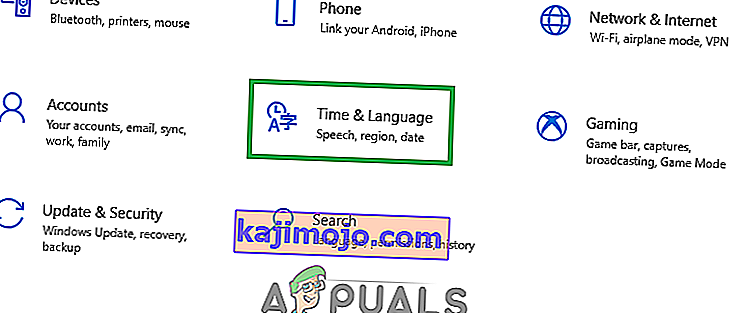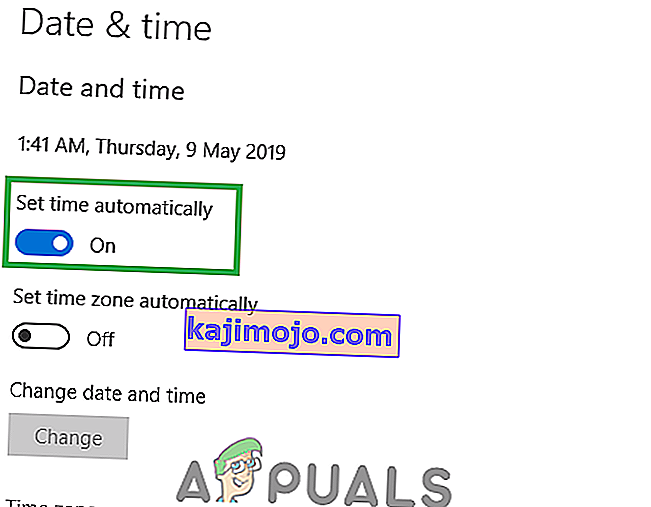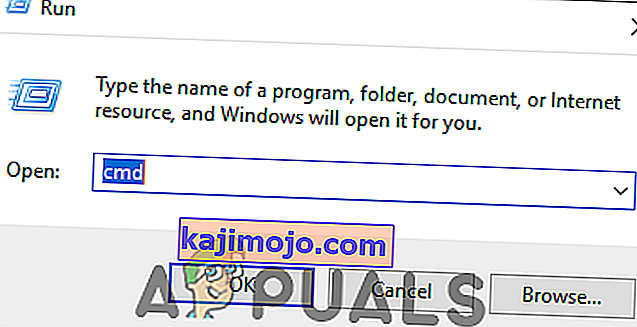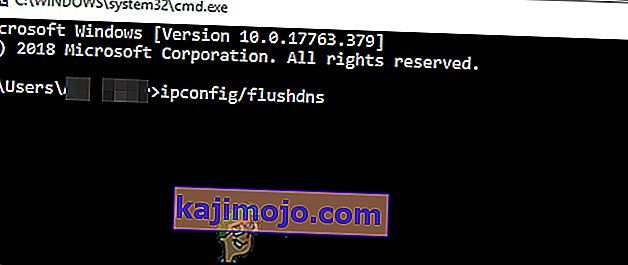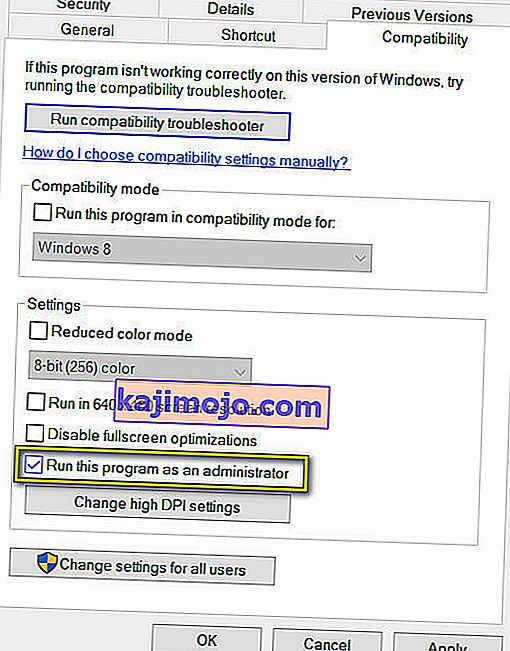Το Discord είναι μια εφαρμογή VoIP που χρησιμοποιείται από σχεδόν όλους αυτές τις μέρες για συνομιλία. Το Discord διαθέτει μια εφαρμογή Windows διαθέσιμη για χρήστες των Windows (παρόλο που η έκδοση ιστού είναι προσβάσιμη από προγράμματα περιήγησης). Μερικές φορές, η εφαρμογή Windows Discord δεν ανοίγει για τους χρήστες. Εάν κάνετε διπλό κλικ στο εκτελέσιμο αρχείο, δεν θα συμβεί τίποτα. Για ορισμένους χρήστες, ανοίγει αλλά τίποτα δεν εμφανίζεται στην οθόνη, απλά εμφανίζεται ένα απλό φόντο στην οθόνη και τίποτα άλλο. Πολλοί χρήστες προσπαθούν να ανοίξουν την εφαρμογή μετά από μια επανεκκίνηση ή μια πλήρη επανεγκατάσταση, αλλά αυτό δεν φαίνεται να επιλύει επίσης το πρόβλημα.
Δεν γνωρίζουμε με βεβαιότητα τι προκαλεί το πρόβλημα, αλλά αυτό που γνωρίζουμε είναι ότι εκτελείται η εφαρμογή discord. Εάν ανοίξετε τη διαχείριση εργασιών, θα κάνετε το discord.exe στις τρέχουσες διαδικασίες. Γνωρίζουμε λοιπόν ότι η διαφωνία τρέχει, αλλά απλώς δεν εμφανίζεται στην οθόνη. Για άτομα που βλέπουν μόνο την γκρίζα οθόνη, μπορεί να οφείλεται στη διαφωνία που προσπαθεί να σας συνδέσει και έχει κολλήσει στη διαδικασία σύνδεσης. Έτσι, η εφαρμογή discord δεν εμφανίζει τίποτα στην οθόνη γιατί, καλά, δεν μπορεί να συνδεθεί.
Τα καλά νέα είναι, αν το app discord δεν ανοίγει καθόλου ή δείχνει απλώς την κενή οθόνη, υπάρχουν λύσεις για αυτό το πρόβλημα. Υπάρχουν διάφορες διαφορετικές λύσεις, συνεπώς συνεχίστε να δοκιμάζετε τις μεθόδους έως ότου επιλυθεί το πρόβλημα
Επιδιόρθωση κατεστραμμένων αρχείων συστήματος
Πραγματοποιήστε λήψη και εκτελέστε το Restoro για σάρωση για κατεστραμμένα αρχεία από εδώ , εάν διαπιστωθεί ότι τα αρχεία είναι κατεστραμμένα και λείπουν επιδιορθώστε τα και, στη συνέχεια, ελέγξτε αν επιλύει το πρόβλημα, εάν όχι, συνεχίστε με τις Λύσεις που αναφέρονται παρακάτω.
Μέθοδος 1: Εργασία Kill από Task Manager
Όπως αναφέρθηκε παραπάνω, ο λόγος που η εφαρμογή discord δεν εμφανίζεται δεν είναι ότι δεν έχει ξεκινήσει. Η εφαρμογή ξεκινά πράγματι, αλλά συνήθως εκτελείται στο παρασκήνιο. Έτσι, ο εντοπισμός της εφαρμογής, η διακοπή της διαδικασίας και η επανεκκίνηση της εφαρμογής έλυσε το πρόβλημα για πολλούς χρήστες.
Εδώ είναι τα βήματα για τη θανάτωση της διαδικασίας διαφωνίας στο παρασκήνιο
- Πατήστε παρατεταμένα CTRL, SHIFT και Esc ( CTRL + SHIFT + ESC ). Αυτό θα ανοίξει τη διαχείριση εργασιών
- Επιλέξτε την καρτέλα Διαδικασία
- Μετακινηθείτε στη λίστα και βρείτε το discord.exe .
- Επιλέξτε το discord.exe και κάντε κλικ στο End Task
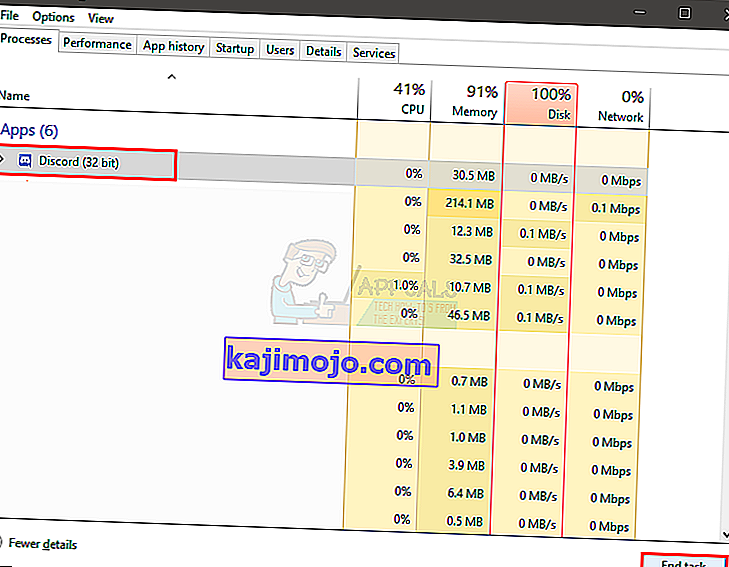
- Αν και θα πρέπει να υπάρχει μόνο μία διαδικασία discord.exe, αλλά ορισμένοι χρήστες είχαν πολλές διεργασίες discord.exe Επομένως, επαναλάβετε αυτήν τη διαδικασία για όλη τη διαδικασία discord.exe σε αυτήν τη λίστα.
Μόλις τελειώσετε, κλείστε τη Διαχείριση εργασιών και επανεκκινήστε την εφαρμογή. Θα πρέπει να λειτουργεί καλά τώρα.
Μέθοδος 2: Εργασία Kill (εναλλακτική λύση)
Αυτή η μέθοδος είναι μια εναλλακτική μέθοδος της μεθόδου 1. Για ορισμένους χρήστες, η πρώτη μέθοδος δεν λειτουργεί. Εάν είστε ένας από αυτούς τους χρήστες, ακολουθήστε τα παρακάτω βήματα
- Κρατήστε πατημένο το πλήκτρο Windows και πατήστε R
- Πληκτρολογήστε cmd και πατήστε Enter
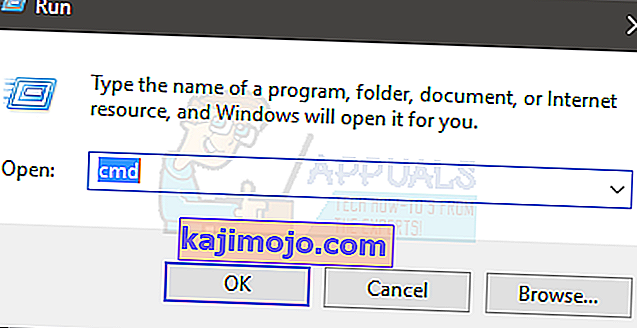
- Πληκτρολογήστε taskkill / F / IM discord.exe και πατήστε Enter
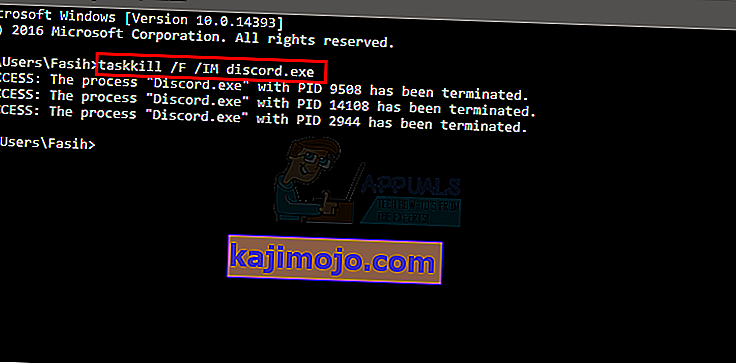
Αυτό θα σκοτώσει την εργασία discord.exe. Μόλις τελειώσετε, επανεκκινήστε την εφαρμογή discord και όλα θα πρέπει να λειτουργούν όπως θα έπρεπε.
Μέθοδος 3: Συνδεθείτε μέσω της έκδοσης Web
Το πρόβλημα μπορεί να προκληθεί κάποτε και από τη συνεδρία / τα cookies. Πολλοί χρήστες έχουν επιλύσει το ζήτημα πραγματοποιώντας είσοδο από την έκδοση ιστού και στη συνέχεια δοκιμάζοντας την έκδοση της εφαρμογής Windows. Στην πραγματικότητα, οι περισσότεροι από τους χρήστες δεν χρειάστηκε καν να συνδεθούν στην διαδικτυακή έκδοση του Discord. Το πρόβλημα της εφαρμογής Discord επιλύθηκε μόλις άνοιξε την έκδοση web discord.
Επομένως, εκτελέστε την εφαρμογή Discord στην επιφάνεια εργασίας. Όταν δεν ξεκινήσει ή εμφανίζεται η γκρίζα οθόνη, εκτελέστε την έκδοση ιστού του Discord και συνδεθείτε. Αυτό πιθανότατα θα επαναφέρει τον λογαριασμό στην εφαρμογή Discord και θα πρέπει να αρχίσει να λειτουργεί κανονικά.
Μέθοδος 4: Διαγραφή περιεχομένων AppData
Εάν οι παραπάνω μέθοδοι δεν λειτούργησαν, ήρθε η ώρα να απεγκαταστήσετε και να επανεγκαταστήσετε την εφαρμογή Discord. Ωστόσο, η απλή απεγκατάσταση και επανεγκατάσταση της εφαρμογής δεν φαίνεται να επιλύει το πρόβλημα. Για πολλούς χρήστες, η απεγκατάσταση της εφαρμογής και, στη συνέχεια, η διαγραφή του περιεχομένου του AppData φαινόταν να λειτουργεί. Μόλις διαγραφούν τα περιεχόμενα, η επανεγκατάσταση της εφαρμογής Discord επέλυσε το πρόβλημα εντελώς.
Λοιπόν, εδώ είναι τα πλήρη βήματα που πρέπει να εκτελέσετε.
- Κρατήστε πατημένο το πλήκτρο Windows και πατήστε R
- Πληκτρολογήστε appwiz.cpl και πατήστε Enter

- Εντοπίστε την εφαρμογή Discord από τη λίστα. Επιλέξτε την εφαρμογή Discord και κάντε κλικ στο Επιβεβαίωση τυχόν πρόσθετων προτροπών. Σημείωση: Εάν έχετε ένα μήνυμα ότι το Discord δεν μπορεί να απεγκατασταθεί επειδή εκτελείται ήδη, ακολουθήστε τα βήματα στη μέθοδο 1 ή τη μέθοδο 2 για να σκοτώσετε την εργασία discord. Μόλις τελειώσετε, απεγκαταστήστε την εφαρμογή μετά.
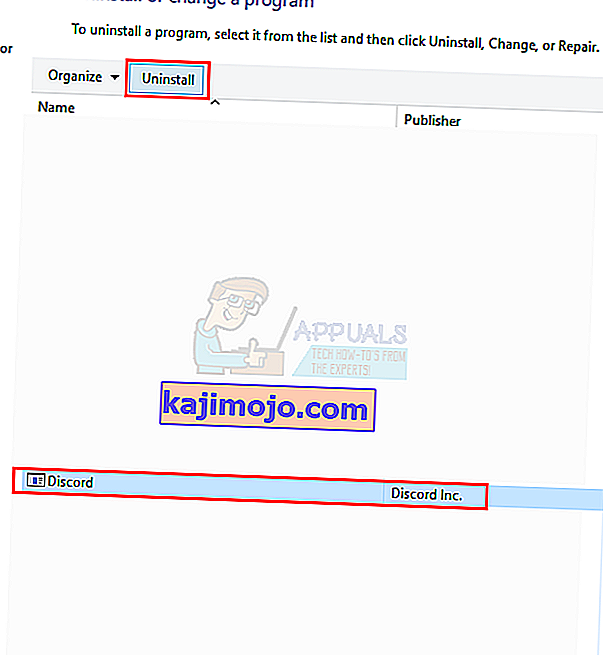
- Τώρα η εφαρμογή Discord πρέπει να απεγκατασταθεί.
- Κρατήστε πατημένο το πλήκτρο Windows και πατήστε R
- Πληκτρολογήστε % appdata% και πατήστε Enter . Εάν δεν λειτουργεί ή δεν μπορείτε να δείτε φακέλους, κάντε τα εξής: Κρατήστε πατημένο το πλήκτρο Windows και πατήστε E> Επιλέξτε Προβολή από την κορυφή> Επιλέξτε την επιλογή Κρυμμένα στοιχεία> Προσπαθήστε να κάνετε τα βήματα 1 και 2 τώρα
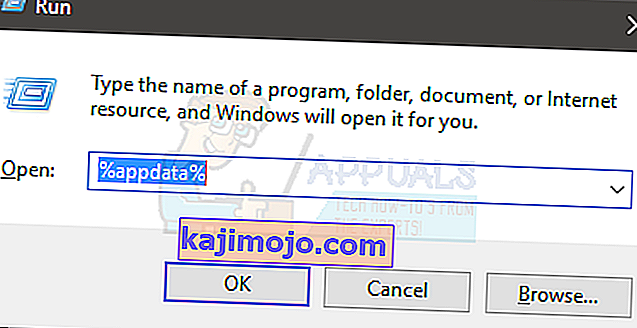
- Εντοπίστε το φάκελο Discord, κάντε δεξί κλικ και επιλέξτε Διαγραφή . Επιβεβαιώστε τυχόν πρόσθετα μηνύματα
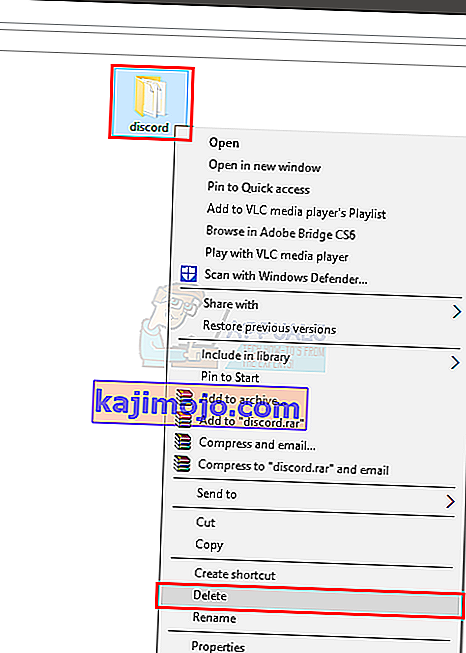
- Μόλις τελειώσετε, επανεκκινήστε τον υπολογιστή σας
Εγκαταστήστε ξανά την εφαρμογή Discord μόλις συνδεθείτε ξανά. Αυτή η επανεγκατάσταση θα διορθώσει τα προβλήματα που αντιμετωπίζετε με την εφαρμογή.
Μέθοδος 5: Απενεργοποίηση διακομιστών μεσολάβησης
Το Discord συχνά δεν παίζει καλά με διακομιστές μεσολάβησης και VPN. Επομένως, εάν έχετε εφαρμόσει ένα VPN ή χρησιμοποιείτε διακομιστή μεσολάβησης, το Discord ενδέχεται να δυσλειτουργεί και μπορεί επίσης να αποτρέψει τη σύνδεση του Discord. Λόγω αυτού, ενδέχεται να μην ξεκινήσει σωστά. Συνιστάται να απενεργοποιήσετε όλους τους διακομιστές μεσολάβησης / VPN και να προσπαθήσετε να ανοίξετε ξανά την εφαρμογή.
Μέθοδος 6: Προσαρμόστε την ημερομηνία / ώρα
Είναι παράξενο να πιστεύουμε ότι η εφαρμογή Discord μπορεί να έχει σχέση με τις ρυθμίσεις ημερομηνίας και ώρας, αλλά είναι αλήθεια. Η αλλαγή των ρυθμίσεων ημερομηνίας / ώρας σε αυτόματη διόρθωσε το πρόβλημα για πολλούς από τους χρήστες μας. Επομένως, σε αυτό το βήμα, θα αλλάξουμε τις ρυθμίσεις ημερομηνίας / ώρας σε αυτόματες. Γι'αυτό:
- Πατήστε ταυτόχρονα το κουμπί " Windows " + " I ".
- Κάντε κλικ στην επιλογή " Χρόνος και γλώσσα ".
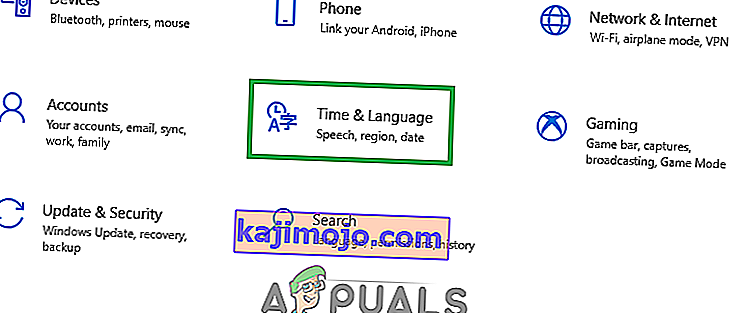
- Κάντε κλικ στην εναλλαγή " Ορισμός χρόνου αυτόματα " για να την ενεργοποιήσετε.
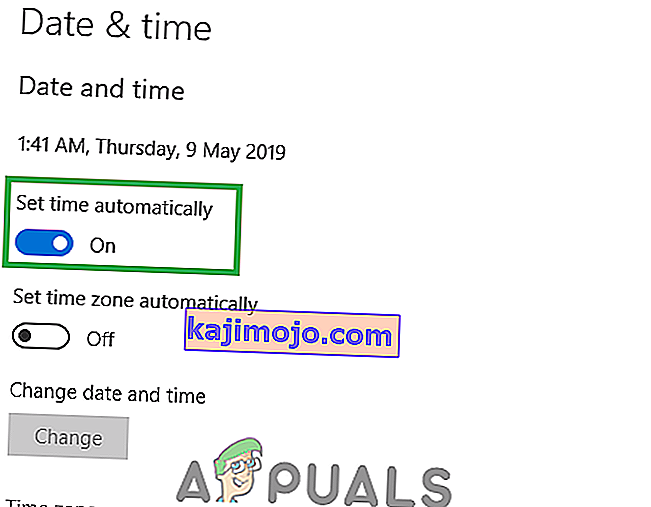
- Εκκινήστε την εφαρμογή Discord και ελέγξτε αν το πρόβλημα παραμένει.
Μέθοδος 7: Επαναφορά DNS
Σε ορισμένες περιπτώσεις, οι ρυθμίσεις DNS καταστραφούν με την πάροδο του χρόνου και εμποδίζουν ορισμένες εφαρμογές να έρθουν σε επαφή με το Διαδίκτυο. Εάν οι ρυθμίσεις DNS παρεμβαίνουν στην εφαρμογή Discord, εάν ενδέχεται να μην λειτουργούν σωστά. Επομένως, σε αυτό το βήμα, θα επαναφέρουμε τις διαμορφώσεις DNS ξεπλένοντας το DNS. Γι'αυτό:
- Πατήστε ταυτόχρονα τα πλήκτρα " Windows " + " R ".
- Πληκτρολογήστε " cmd " και πατήστε enter.
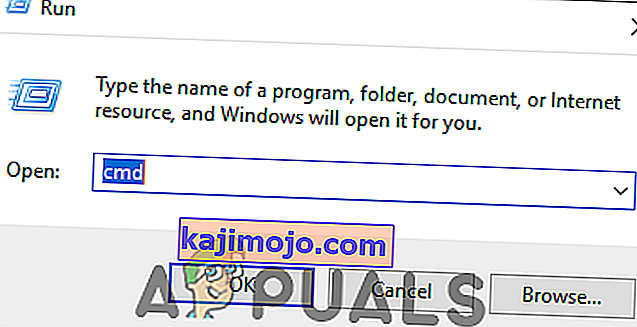
- Πληκτρολογήστε " ipconfig / flushdns " και πατήστε enter .
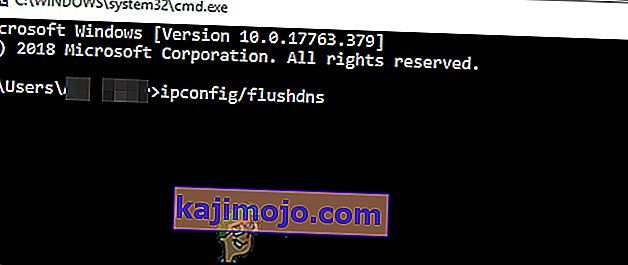
- Περιμένετε να ολοκληρωθεί η διαδικασία, ξεκινήστε την εφαρμογή discord και ελέγξτε αν το πρόβλημα παραμένει.
Μέθοδος 8: Απενεργοποίηση αποκλεισμών συνδέσμων για ανακατευθύνσεις μέσω Web
Ένα άλλο κοινό πρόβλημα που συναντήσαμε ήταν ότι οι χρήστες δεν μπόρεσαν να ανοίξουν το Discord επειδή είχαν ενεργούς αποκλεισμούς συνδέσμων στον υπολογιστή τους. Κάθε φορά που ανοίγετε την έκδοση ιστού και συμμετέχετε σε διακομιστή, ο υπολογιστής σας ζητά να ανοίξετε το σύνδεσμο με την εφαρμογή Discord . Εάν έχετε ενεργοποιημένους αποκλεισμούς συνδέσμων και κάνετε κλικ στο σύνδεσμο για την ανακατεύθυνση, αποκλείεται ολόκληρη η διαδικασία και δεν μπορείτε να ανοίξετε διαφωνίες.
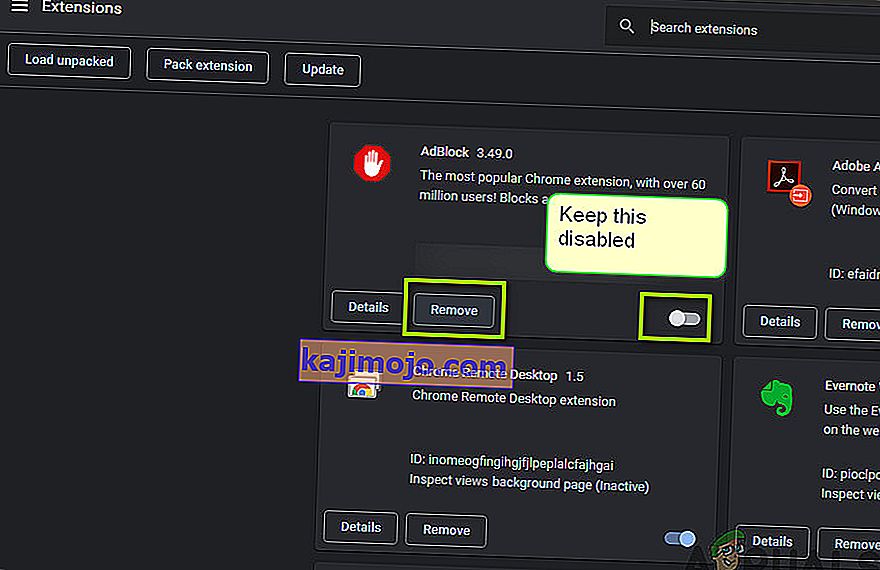
Εδώ, μπορείτε να ελέγξετε το πρόγραμμα περιήγησής σας για τυχόν επεκτάσεις που ενδέχεται να είναι ενεργές και αποκλείοντας τους εξερχόμενους συνδέσμους. Εάν χρησιμοποιείτε το Google Chrome, επικολλήστε τον ακόλουθο κώδικα στη γραμμή διευθύνσεων και πατήστε Enter. Απενεργοποίηση όλων των συνδέσμων / αποκλεισμών διαφημίσεων.
chrome: // επεκτάσεις
Επιπλέον, θα πρέπει επίσης να ελέγξετε το λογισμικό προστασίας από ιούς και να δείτε εάν εμποδίζει τους συνδέσμους από τον Ιστό για να ανοίξει η εφαρμογή Discord. Μπορείτε επίσης να απενεργοποιήσετε προσωρινά το λογισμικό προστασίας από ιούς και να δείτε εάν αυτό κάνει το κόλπο.
Μέθοδος 9: Εκτέλεση ως διαχειριστής
Εάν η εγκατάσταση Discord βρίσκεται στη μονάδα δίσκου συστήματος, ενδέχεται να απαιτούνται ορισμένα πρόσθετα δικαιώματα από τον διαχειριστή του υπολογιστή για την εκτέλεση ορισμένων λειτουργιών στη συσκευή αποθήκευσης. Επομένως, σε αυτό το βήμα, θα εκχωρήσουμε στο Discord δικαιώματα διαχειριστή και θα ελέγξουμε εάν αυτό διορθώνει αυτό το ζήτημα και το εκκινεί σωστά. Για να γίνει αυτό:
- Κάντε δεξί κλικ στη συντόμευση Discord στην επιφάνεια εργασίας και επιλέξτε "Άνοιγμα τοποθεσίας αρχείου" ή μεταβείτε στον φάκελο εγκατάστασης του Discord μόνοι σας.

- Στο φάκελο Discord, κάντε δεξί κλικ στο αρχείο Discord.exe και επιλέξτε "Properties" από τη λίστα.
- Κάντε κλικ στην καρτέλα "Συμβατότητα" στο παράθυρο που ανοίγει.
- Επιλέξτε την επιλογή "Εκτέλεση αυτού του προγράμματος ως διαχειριστής" και, στη συνέχεια, κάντε κλικ στο "Εφαρμογή" για να αποθηκεύσετε τις αλλαγές σας.
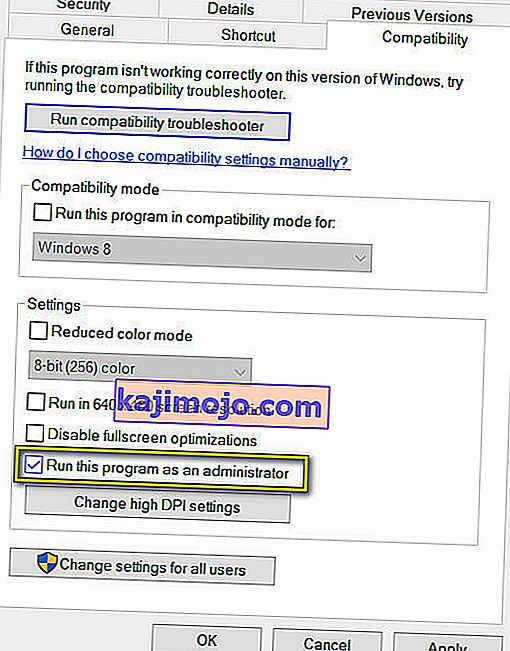
- Μόλις αποθηκεύσετε τις αλλαγές σας, κάντε κλικ στο "OK" για να κλείσετε το Discord.
- Ελέγξτε αν αυτό έχει επιδιορθώσει το πρόβλημα με το Discord.
Σημείωση: Εκτός από αυτό, μπορείτε να δοκιμάσετε να εκτελέσετε μια σάρωση SFC και μια σάρωση DISM για να βεβαιωθείτε ότι δεν υπάρχουν αρχεία συστήματος που είναι εκτός τόπου. Επίσης, εκτελέστε μια καθαρή εκκίνηση για να αποτρέψετε την παρεμβολή υπηρεσιών και εφαρμογών τρίτων με το Discord και ελέγξτε αν λειτουργεί σωστά. Εάν συμβαίνει αυτό, μπορείτε να δοκιμάσετε να τα ενεργοποιήσετε ένα προς ένα και να ελέγξετε ποιο θα κάνει το ζήτημα να επανέλθει.